¿Qué es una copia de seguridad?
Una copia de seguridad, también llamada copia de respaldo o Backup, es una copia de todos los archivos que forman una página web con la finalidad de poder recuperarlos en caso de sufrir cualquier problema técnico o incluso un ataque inesperado (que por desgracia cada día hay más). Después de esta pequeña introducción explicativa de qué es una copia de seguridad, vamos a ver paso a paso cómo usar y configurar UpdraftPlus Backup.
¿Por qué es tan importante hacer copias de seguridad?
¿Todavía no he sido lo suficientemente claro?. Hacer copias de seguridad de WordPress es importantísimo para no quedarte en el aire cuando haya algún problema.
Aquí te pongo solo unos ejemplos para que veas lo realmente importante que es hacer backups de tu WordPress:
- Un error en la actualización de tu tema que te impide ver tu web.
- Actualización errónea de cualquier plugin o del mismo WordPress que te puede estropear otras funciones vitales.
- Pérdida de información, artículos o imágenes por algún tipo de malware.
- Un ataque hacker que te ha borrado toda la web.
- Te equivocaste y borraste un archivo muy importante.
Y ahora sí, pasemos a ver cómo hacer una copia de seguridad de WordPress con el plugin Updraftplus.
UpdraftPlus WordPress Backup: el mejor plugin para hacer copias de seguridad en WordPress gratis
Antes utilizaba el plugin BackWPup que no está nada mal porque te permite automatizar las copias de seguridad y hace backups con todo lo que una copia de seguridad de WordPress debe tener: todos los archivos y carpetas de tu WordPress + la base de datos. Además, estos plugins permiten hacer copias de seguridad en la nube algo muy útil si utilizas dropbox o cualquier otro sistema de almacenamiento en la nube.
Entonces si todos hacen lo mismo, ¿por qué este me gusta más?
UpdraftPlus WordPress Backup es el único plugin que te permite restaurar las copias de seguridad desde el mismo plugin, algo que creo que es una ventaja decisiva. Como muchísimos plugins gratuitos, UpdraftPlus también cuenta con su versión de pago. Pero la versión gratuita es más que suficiente y es la que yo utilizo. La instalación es como cualquier otro plugin: buscas desde Plugins > Añadir Nuevo, y pones “UpdraftPlus – Backup/Restore”. Una vez instalado y activado vamos a ver cómo crear copias de seguridad en WordPress y programarlas.
Cómo programar las copias de seguridad en WordPress con UpdraftPlus
Nos vamos a la sección de plugins de nuestro WordPress y seleccionamos los ajustes de UpdraftPlus. También podemos acceder a los ajustes de UpdraftPlus desde el menú de Ajustes de WordPress y presionando en Respaldos UpdraftPlus.
Nos encontramos con 5 pestañas:
- Estado actual
- Respaldos existentes
- Ajustes
- Advanced Tools
- Premium / extensions
En Estado actual puedes respaldar (hacer copias de seguridad) de forma manual dándole directamente a Respaldar Ahora. Será muy conveniente utilizar esta opción cuando vayas a hacer una gran actualización o modificar algún archivo importante. Nunca se sabe qué puede pasar así que mejor no te la juegues. Haz una copia de seguridad de tu WordPress antes de tocar nada importante.
Pero vamos a lo importante, hacerlo de forma automática. Programarlo es muy pero que muy sencillo. Solo tienes que ir a Ajustes y seleccionar cada cuanto tiempo quieres que se realicen las copias de seguridad de los archivos y de la base de datos. También tienes que poner el número de copias que se retengan. Es decir, si pones 3, solo se te guardarán las 3 últimas copias de seguridad; el resto se irán borrando a medida que se vayan añadiendo nuevas. Una función perfecta para tener las últimas copias de seguridad y no llenar todo el espacio con los backups, ¿verdad?

Como ves en la imagen, está programado para hacer copias de seguridad de mi WordPresscada día y que se conserven 3. Solo te queda seleccionar el almacenamiento externo de las copias de seguridad. Yo te recomiendo Dropbox por lo sencillo que es y porque tener las copias de datos en la nube puede ser muy buena idea para tenerlas a mano desde cualquier dispositivo. Una vez seleccionado Dropbox solo tendrás que autorizar dicha operación mientras lo configuras. Como nos interesa tener una copia de seguridad completa, deja marcadas el resto de casillas que encontrarás más abajo. Guardamos los cambios y listo. Ya habrás configurado UpdrafPlus para hacer copias de seguridad en WordPress de forma automática.
Restaurar copias de seguridad de WordPress con UpdraftPlus
Cuando hagas las copias de seguridad podrás ver que UpdraftPlus los separa según su contenido en:
- “db”: es la base de datos al completo de tu sitio web.
- “others”: otros archivos importantes de tu WordPress.
- “plugins”: una copia exacta de todos y cada uno de tus plugins.
- “themes”: todos los temas que tengas en tu WordPress. Se encuentran dentro de la carpeta Themes dentro del wp-content.
- “uploads”: todos y cada uno de los archivos que hayas subido a tu WordPress como las imágenes.
Si algún día tienes algún problema solo tendrás que seleccionar la copia de seguridad deseada, elegir si quieres restaurar todo el backup o solo una parte (por ejemplo solo el contenido de plugins) y darle a Restaurar. Se hace todo desde el mismo plugin, no necesitarás volver a subir las copias de seguridad desde tu Dropbox ni nada por el estilo.
Como ya te dije, es fácil, sencillo y para toda la familia.
Otros plugins para hacer backup
Si estás familiarizado con WordPress ya sabrás que existen miles de plugins y desde ya te digo que los que están dedicados a hacer copias de seguridad son unos cuantos. Por eso he hecho una selección con los que me parecen que pueden ser una buena alternativa a UpdraftPlus Backup, aunque sigo recomendando este plugin como el mejor.
Akeeba Backup CORE for WordPress
Con Akeeba tienes que hacer tus respaldos de forma manual. Lo bueno de esto es que puedes seleccionar exactamente de qué ficheros quieres hacer copia y de cuáles no. Al finalizar puedes guardar tus archivos en la nube en proveedores como Dropbox, Amazon S3 o Box.com. De hecho tienes hasta 40 proveedores diferentes a tu disposición. En este caso aunque se trata de un plugin gratuito si necesitarás pagar una cuota mensual para poder acceder a su servicio de soporte.
BackWPup Free – WordPress Backup Plugin
Con más de 500 000 instalaciones activas es el segundo plugin más descargado después de UpdraftPlus Backup de cuantos hay dedicados a hacer copias de seguridad. Es el que te comentaba al principio del artículo. Con BackWPup es realmente muy fácil configurar tus respaldos y siempre puedes almacenarlos en un proveedor externo. Con este plugin además puedes programar tus respaldos en las horas que más te interese y recuperar toda tu información con un solo clic.
BlogVault Real-time Backup
Este plugin hace copias tanto de tus archivos como de tu base de datos de forma automática todos los días y los almacena en Dropbox. Tiene un panel de control bastante fácil de usar y una de sus ventajas es que todas las copias de seguridad son encriptadas para garantizar la seguridad de todos tus datos. Además pone a tu disposición un soporte técnico con el cuál puedes contactar tanto por chat como por email e incluso por teléfono.
WP Database Backup
WP Database Backup te permite elegir entre hacer tus respaldos de forma automática o manual. Si eliges hacerlo de forma automática puedes programar los días y las horas exactas a las que más te interesa que se hagan estos respaldos. Por ejemplo puedes hacerlos todas las noches y así el plugin no te interrumpe mientras estás escribiendo ?
Como puedes comprobar existen muchísimos plugins con los que configurar copias de seguridad en WordPress. Como siempre te digo cuando hablo de plugins lo mejor es que seas tú el que los pruebe y te quedes con el que mejor te funcione aunque yo ya he decidido hace tiempo utilizar UpdraftPlus Backup and Restoration.